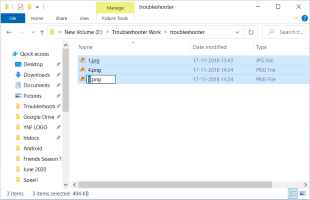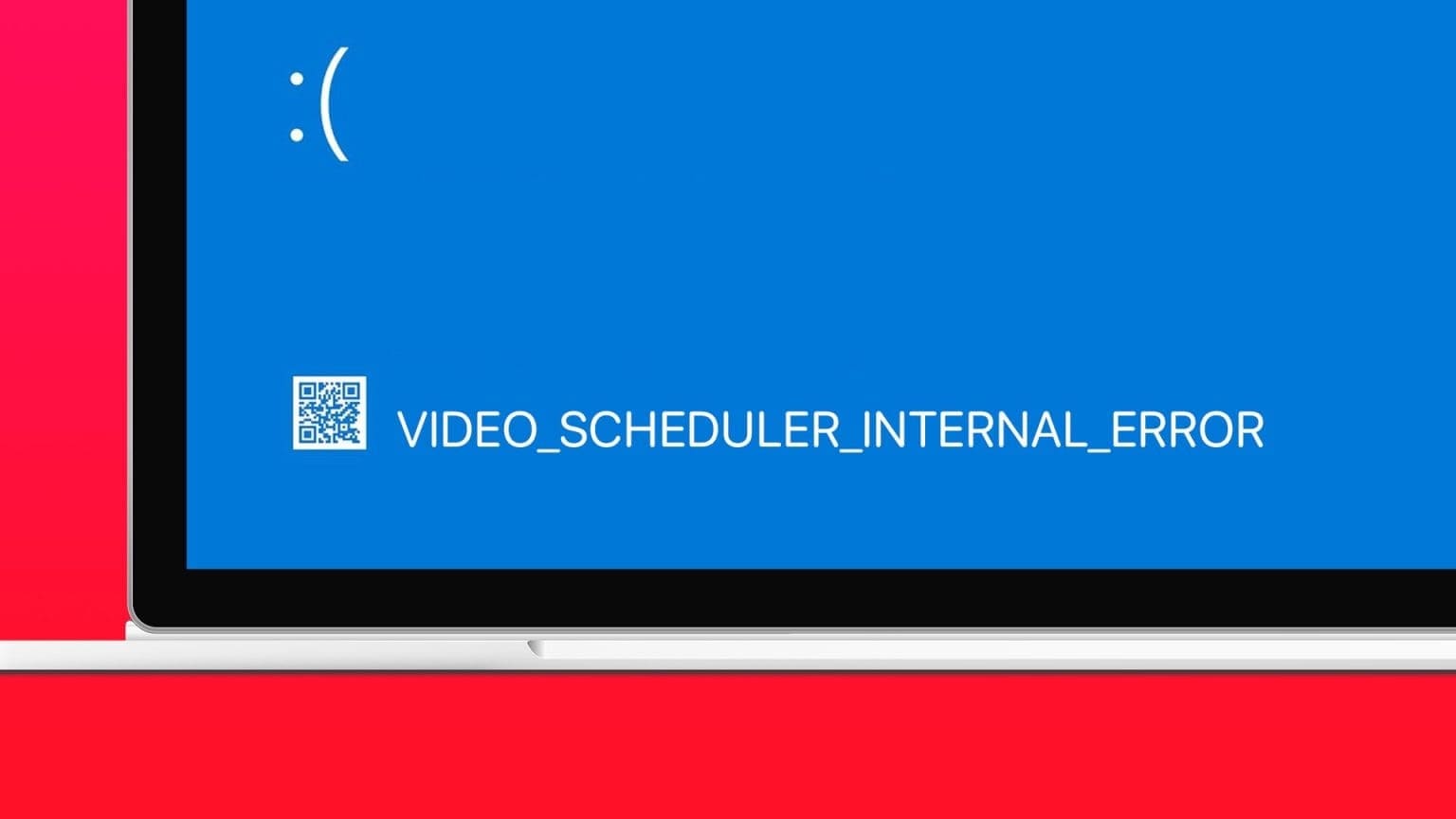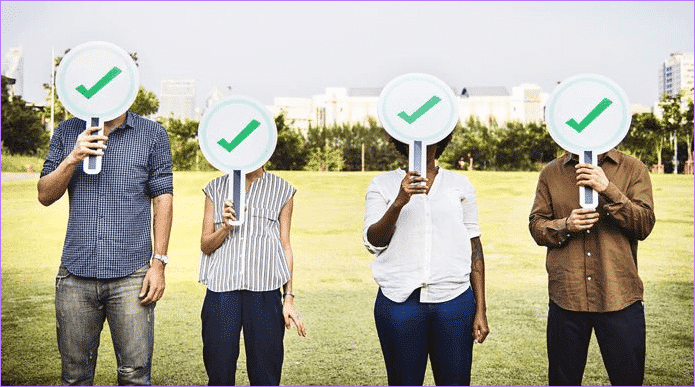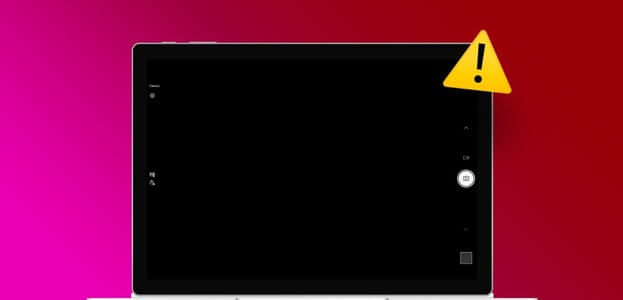Microsoft har foretaget massive forbedringer af ydeevne og kompatibilitet i sin Chrome-baserede Edge-browser på Windows. De fleste foretrækker dog stadig Google Chrome til websurfing. For nogle er det den første app, der installeres på en ny pc, selvom Edge-browseren allerede er installeret. Hvis du har problemer med at få den på din computer, er her måder at løse installationsfejlen for Google Chrome på Windows.
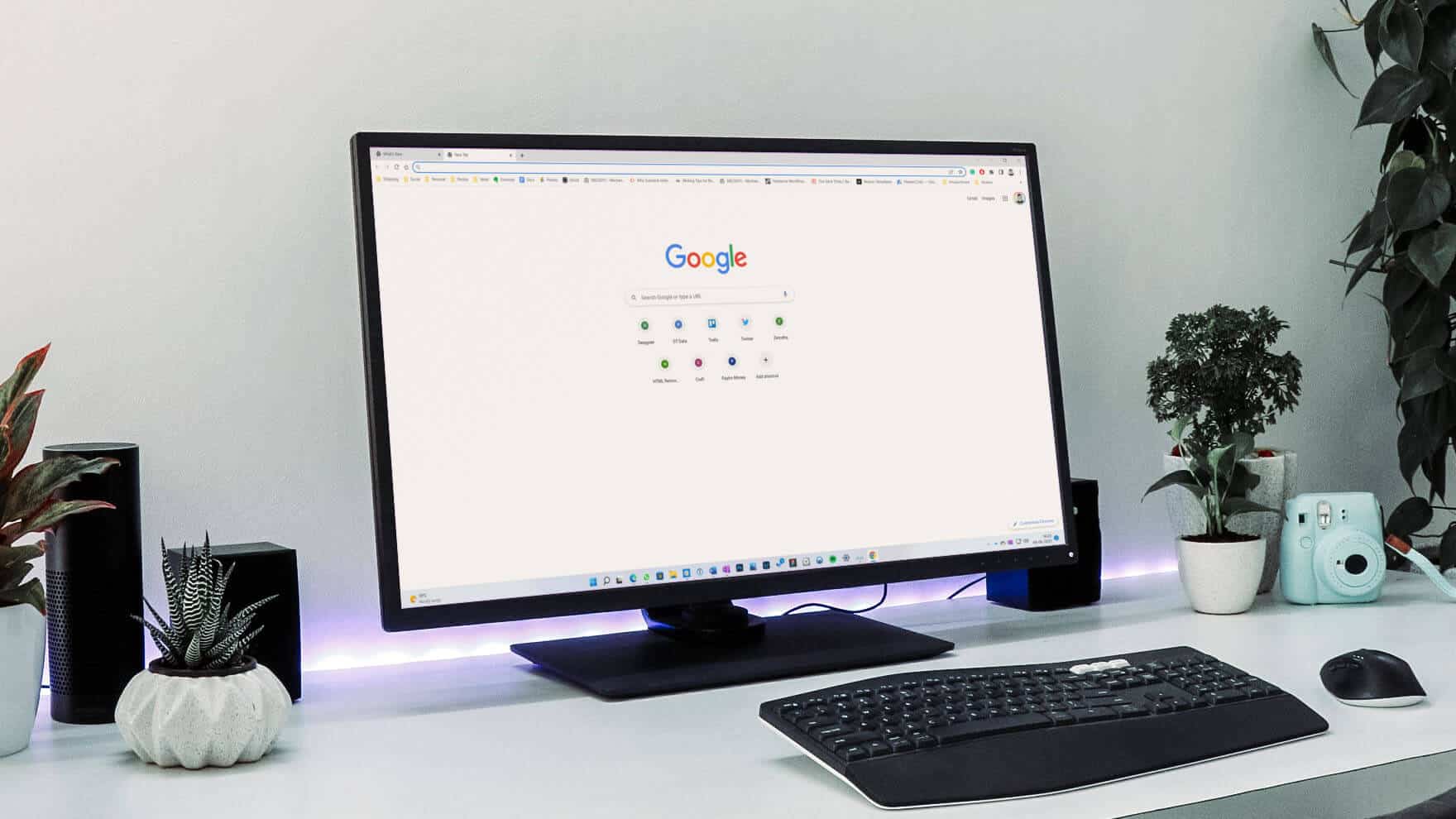
Google Chrome fortsætter med at dominere markedet for webbrowsere til stationære computere. Med omfattende udvidelsesunderstøttelse, tilgængelighed på tværs af platforme og nye tilføjelser som f.eks. Gruppefaner Chromes popularitet overrasker os ikke. Fejl under Chrome-installationen kan forvirre dig. Lad os løse problemet og vende tilbage til at bruge Google Chrome.
1. Brug den officielle hjemmeside til at downloade Chrome-installationsprogrammet.
Der findes mange tredjepartskilder på nettet til at downloade populære Windows-programmer. Du bør dog ikke stole på, at et hvilket som helst tilfældigt websted downloader installationsfilen til Google Chrome til din computer. For at få den bedste og sikreste oplevelse skal du holde dig til officielle websteder.
Når du går til tredjepartskilder, kan du ende med at downloade en forældet version af Chrome eller en version, der indeholder malware med beskadigede filer.
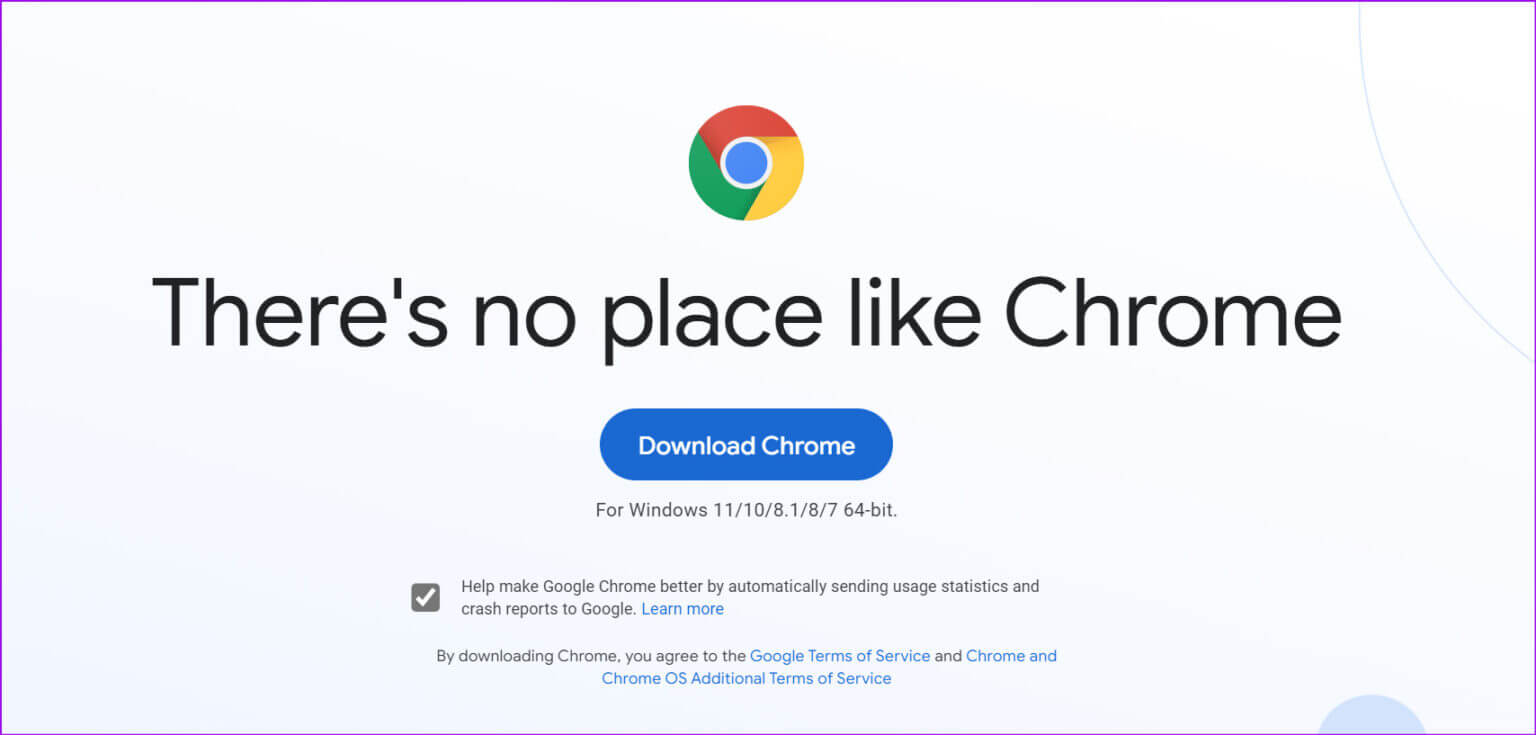
Besøg det officielle Google Chrome-websted. Det vil automatisk registrere dit operativsystem og vise den relevante downloadknap på startsiden.
Download Google Chrome til Windows
2. Brug en højhastighedsinternetforbindelse.
Brug en pålidelig internetforbindelse med høj hastighed til at downloade Chrome-installationsprogrammet fra nettet. Enhver afbrydelse på grund af en lav internetforbindelse kan resultere i en beskadiget installationsfil på din computer.
Trin 1: Åben Indstillinger app على Windows operativsystem (bruge Windows + I-tasterne).
Trin 2: Gå til Netværks- og internetliste Sørg for at du er forbundet Med Wi-Fi- eller Ethernet-forbindelse.
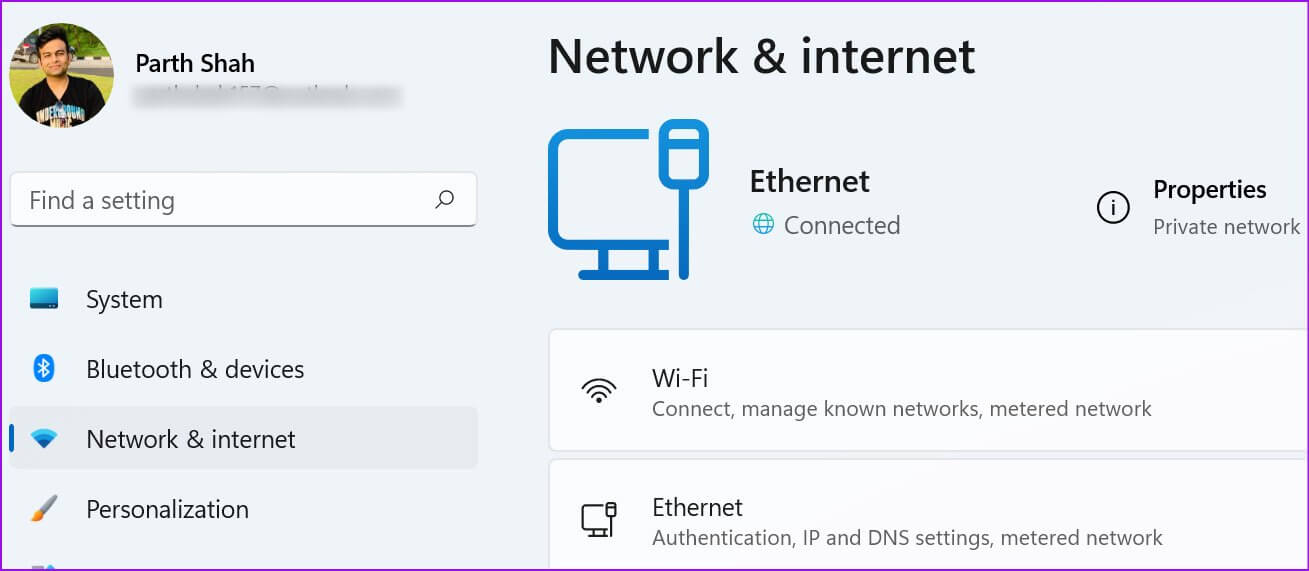
Opret forbindelse til 5 GHz Wi-Fi-båndet for hurtigere hastigheder, ikke det langsommere 2.4 GHz-bånd. Hvis du oplever Wi-Fi-problemer, kan du se vores dedikerede guide. Fejlfinding af Wi-Fi-problemer i Windows 11.
3. Installer Google Chrome offline
Hvis du stadig har problemer med at downloade Chrome til din Windows-computer, kan du downloade Chrome på en anden computer og manuelt overføre installationsfilen til din primære computer.
Trin 1: Brug en anden computer med internetforbindelse, og download Chrome-installationsprogrammet.
Hent Chrome Offline-installationsprogrammet
Trin 2: Brug et USB-drev til at kopiere og indsætte dette installationsprogram på den computer, hvor du vil installere Chrome. Dobbeltklik derefter på installationsfilen for at starte installationen på din computer.
4. Tjek systemkravene
Google Chrome er tilgængelig på Windows 7, Windows 8, Windows 8.1, Windows 10, Windows 11 eller nyere. Minimumskravene inkluderer en Intel Pentium 4 eller nyere processor, der er SSE3-kompatibel (Streaming SIMD Extensions 3).
Hvis du har købt en Windows-pc inden for de sidste fem år, opfylder du sandsynligvis alle systemkravene til Google Chrome.
5. Deaktiver antivirussoftware
Dit foretrukne antivirusprogram kan forårsage et problem med at installere Chrome på din computer. Google foreslår Sluk dit antivirusprogram under installationsprocessen.
Trin 1: Deaktiver antivirussoftware tredjepartssoftware på din computer.
Trin 2: Hent Chrome Fra nettet.
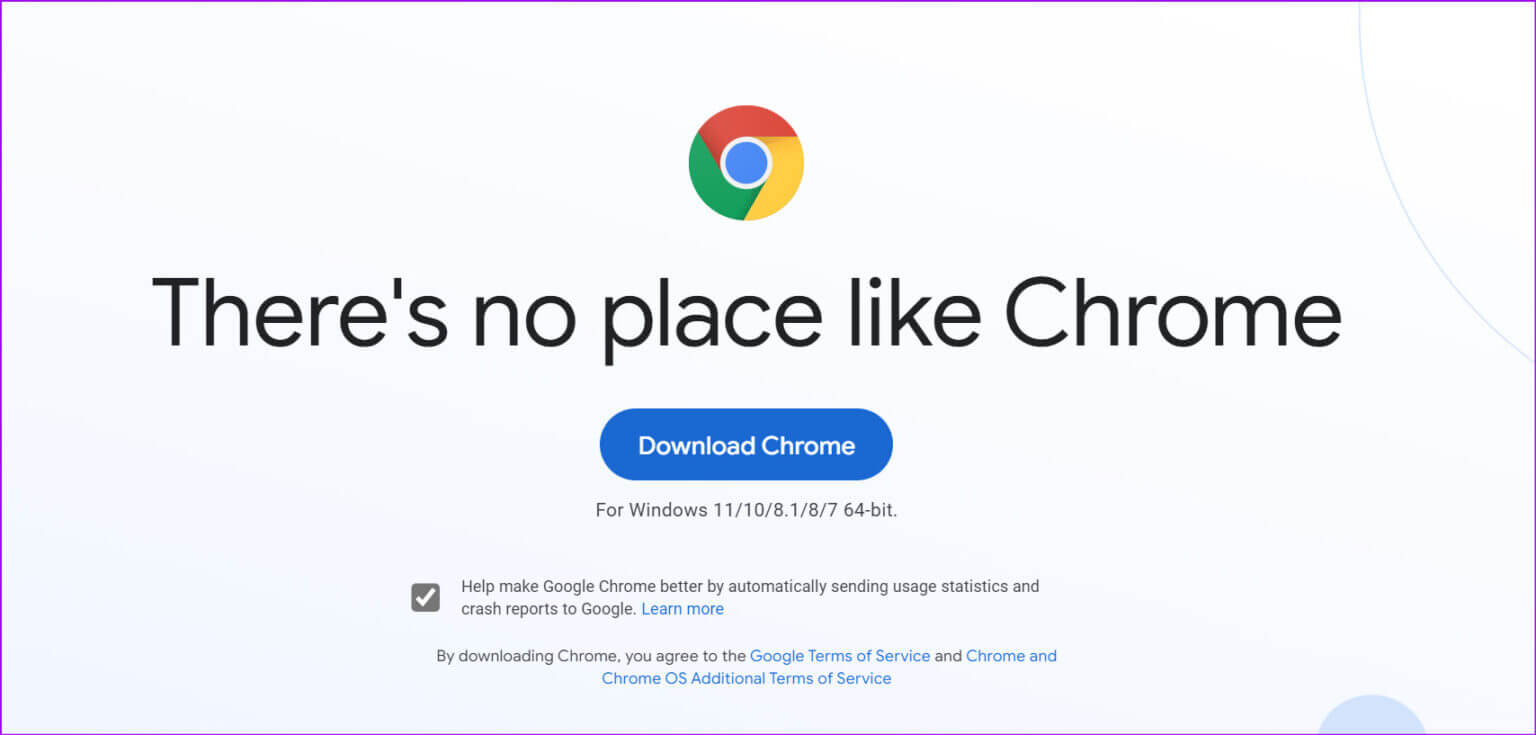
Trin 3: Åben Chrome-installationsprogram og gå til Installationstrin.
Trin 4: Efter vellykket installation, Genstart dit antivirusprogram.
6. Slet Chrome-data
Prøver du at geninstallere Google Chrome, men får fejl? Du skal slette gamle Chrome-filer og starte forfra.
Trin 1: Åben File Explorer På din computer (brug Windows + E-tasterne).
Trin 2: Åben C: drev أو Windows-drev Primært hvor gamle Chrome-installationsfiler er placeret.
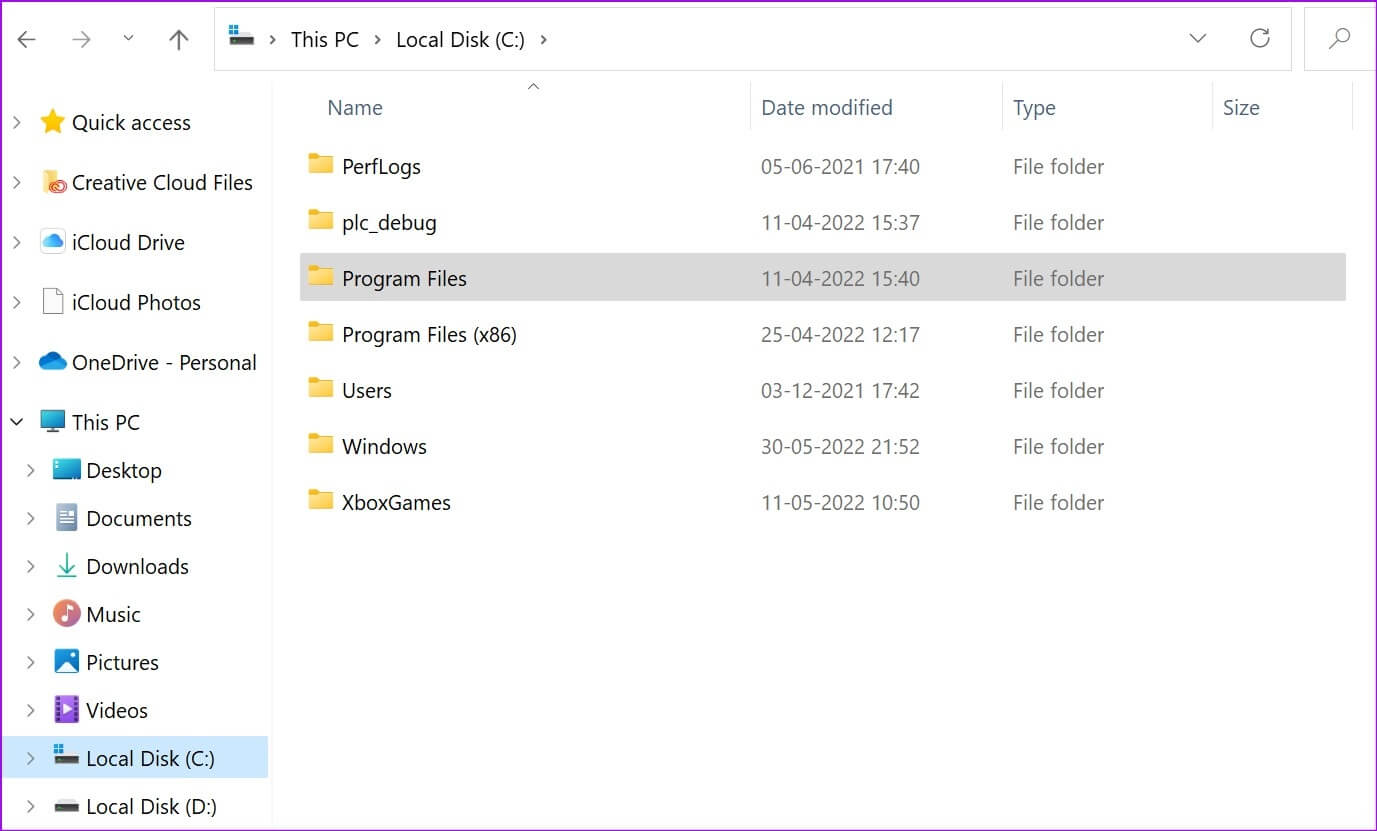
Trin 3: Find Programfiler og åbne Google-mappe.
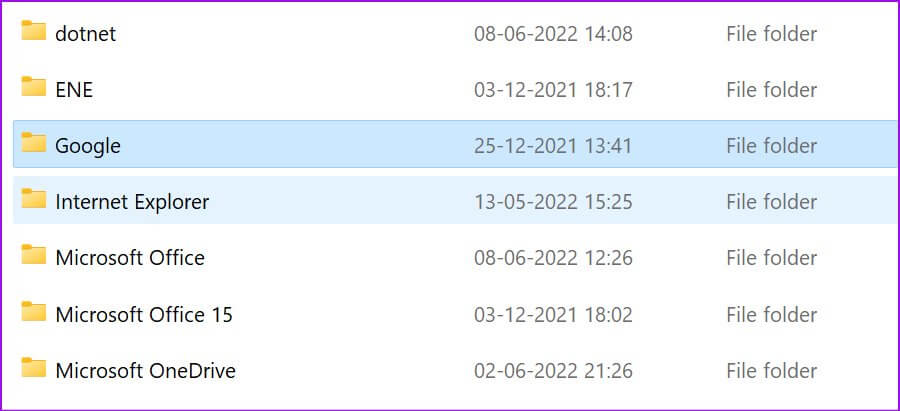
Trin 4: slette Chrome-mappe Fra følgende liste. Du skal muligvis indtaste din administratoradgangskode for at fuldføre denne procedure.
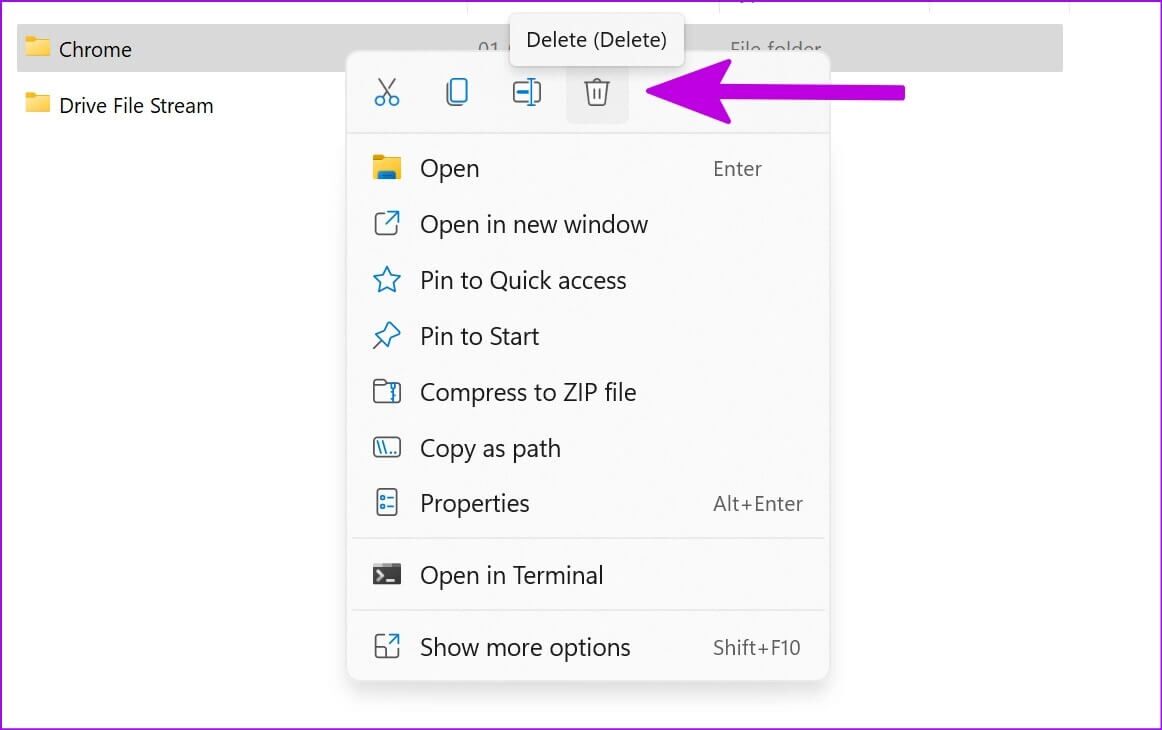
Brug den første løsning ovenfor til at downloade og installere Chrome på din computer.
7. Kør en Windows-sikkerhedsscanning
Hvis din computer allerede er inficeret med skadelige filer, kan du støde på problemer med at installere et tredjepartsprogram. Microsoft tilbyder et Windows-sikkerhedsværktøj til at scanne efter og fjerne beskadigede filer fra din computer. Sådan bruger du det.
Trin 1: Klik på Windows -nøgle og søg efter Windows sikkerhed.
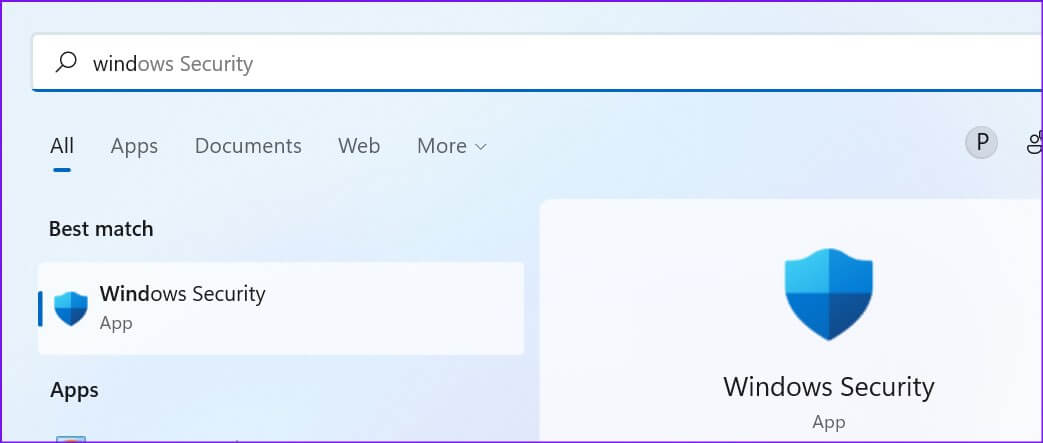
Trin 2: gå til Liste over virus- og trusselsbeskyttelse.
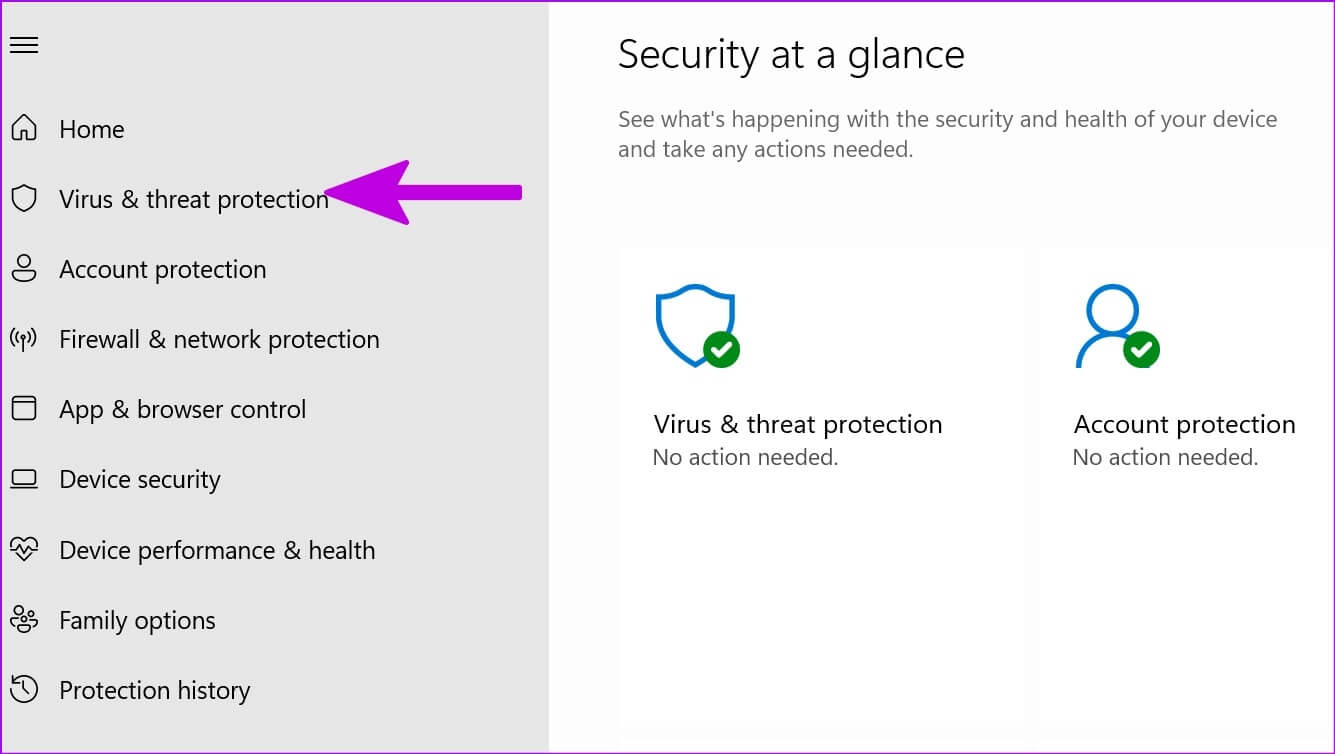
Trin 3: Find Hurtig scanningsknap Og fjern Ondsindede filer fra din computer.
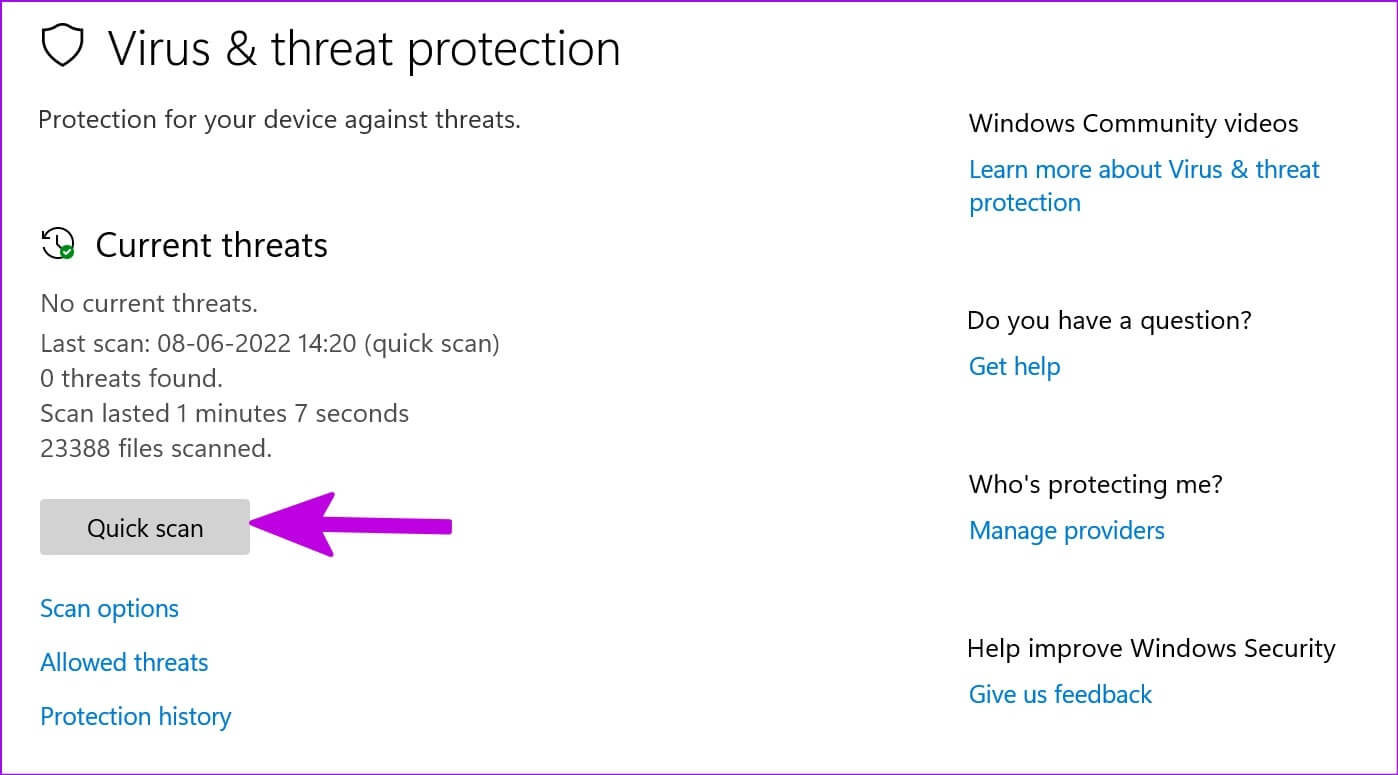
Prøv lykken med at installere Chrome igen.
8. Tjek enhedens opbevaring
Du kan støde på en fejl under installation af Chrome, hvis din computer har lav lagerplads. Sådan tjekker du, hvor meget lagerplads der er tilbage på din computer.
Trin 1: Åben Menuen Windows-indstillinger og vælg systemet fra venstre sidepanel.
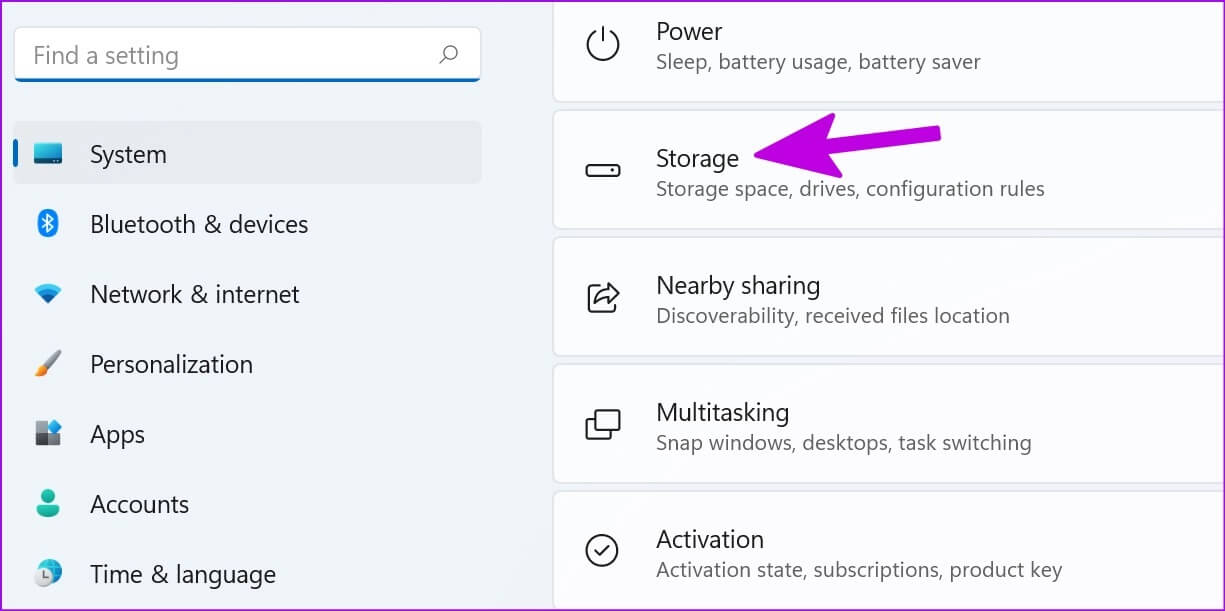
Trin 2: gå til Lagringsliste Tjek den ledige plads.
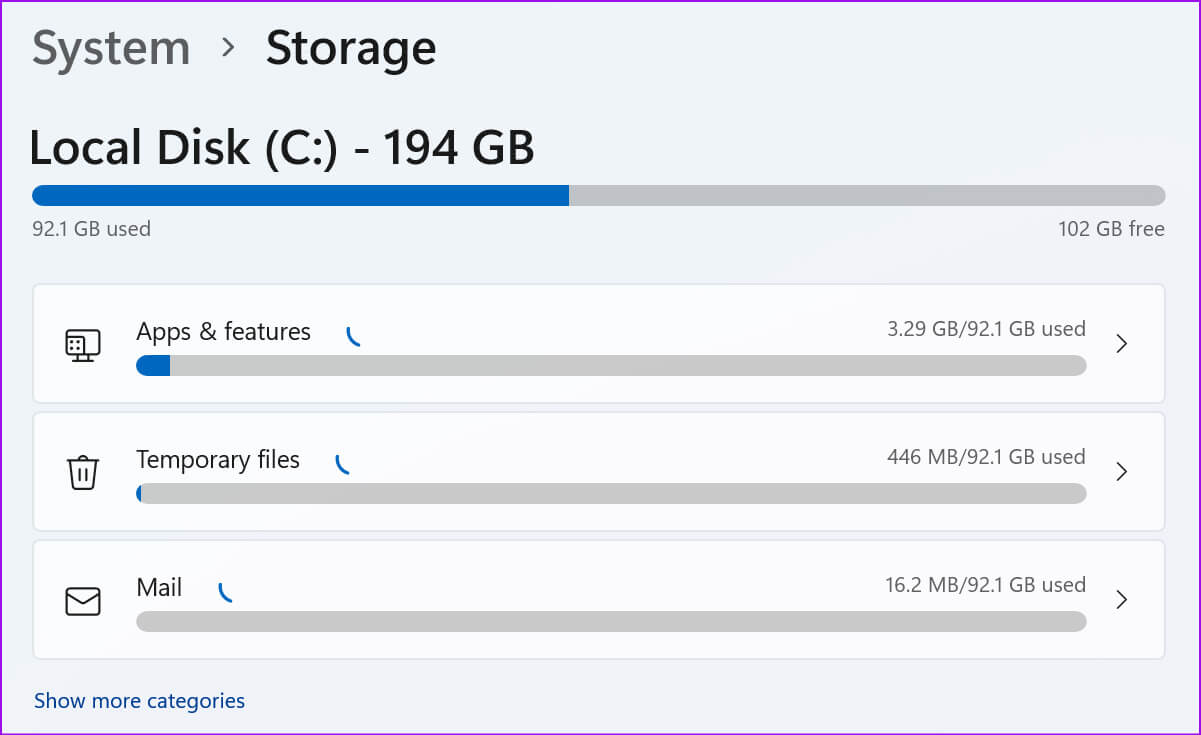
Hvis du er ved at løbe tør for lagerplads, kan du se vores guide til at slette midlertidige filer i Windows.
START MED AT BRUGE GOOGLE CHROME PÅ WINDOWS
Oplever du stadig de samme problemer efter at have gennemgået ovenstående metoder til at løse installationsfejl i Google Chrome på Windows? Du kan overveje Chrome-alternativer som Edge, Vivaldi eller Brave til websurfing. Disse muligheder er baseret på Chrome og fungerer godt med alle Chrome-udvidelser.